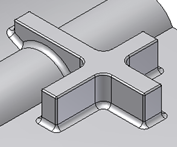 |
Tworzy zaokrąglenia o stałym promieniu na krawędziach, które są objęte regułą. Reguły korzystają z źródła spośród elementów i powierzchni. Określ krawędzie w oparciu o przecięcia. Na przykład „wszystkie krawędzie stworzone przez element podczas przecinania bryły“ będą krawędziami wykrytymi w czasie tworzenia lub aktualizowania bryły. |
|
Dostęp: |
Wstążka:
karta Model 3D
 panel Część z tworzywa sztucznego
panel Część z tworzywa sztucznego
 Reguła zaokrąglania
Reguła zaokrąglania
|
Interfejs użytkownika przyjmuje formę tabeli, każdy rząd zawiera jedną regułę i powiązany zbiór wskazań źródła.
Źródło
Określa zbiór wskazań podstawowych, który będzie używany przez regułę. Można ustawić następujące opcje:
- Elementy wybór jednego lub więcej elementów bryły docelowej, który będzie używany przez regułę tego rzędu.
- Powierzchnie wybór jednej lub więcej powierzchni bryły docelowej.
Wskaźnik wskazań
![]() Kliknij pisak, aby aktywować wskazanie elementów źródła. Gdy pisak zmienia się we wskaźnik, wybór jest aktywny.
Kliknij pisak, aby aktywować wskazanie elementów źródła. Gdy pisak zmienia się we wskaźnik, wybór jest aktywny.
Lista wskazań
Określa liczbę wskazanych przedmiotów w każdym rzędzie źródła.
Promień
Określa zaokrąglenie o stałym promieniu w każdym rzędzie.
Reguła
Wskazuje regułę dla aktywnego rzędu. Dostępne reguły są zależne od ustawienia Źródła:
| Źródło: elementy , typy reguł: | |
|
|
| Źródło: powierzchnie, typy reguł: | |
|
|

Opcje wypukłości
Spośród wszystkich krawędzi wybranych przez dany element regułowy można również dodatkowo filtrować cechę wypukłość. Na przykład wybrać tylko krawędzie wklęsłe, krawędzie wypukłe lub oba rodzaje (ustawienie domyślne). Opcje wypukłości są kontekstowe dla każdego wiersza zaokrąglenia regułowego, a przełącznik pokazuje aktualne ustawienie każdego aktywnego wiersza.
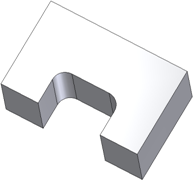 |
|
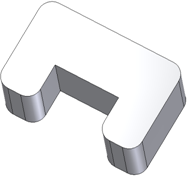 |
|
 (Więcej)
(Więcej)
|
|
Ustawia opcje dla zaokrągleń regułowych. Standardowe opcje są prawidłowe dla większości elementów. Następujące opcje są takie same, jak opcja Zaokrąglenie części: |
|
|
||
| Usuń scalone powierzchnie usuwa z dopasowanych krawędzi wszystkie te krawędzie, które leżą na powierzchniach, które mają wspólną geometrię z innymi powierzchniami zbiorów wskazań ("scalone powierzchnie"). | ||
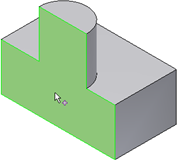 |
Na przykład powierzchnia wskazana na ilustracji jest wspólna dla elementów wyciągnięcia prostego prostopadłościanu i walca. |
 |
Podczas tworzenia zaokrąglenia regułowego za pomocą reguły "Wolne krawędzie" oraz z walcem w zbiorze źródłowym, taki wynik można otrzymać dla ustawienia WYŁĄCZONE Usuń scalone powierzchnie. |
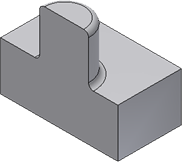 |
Taki wynik można uzyskać dla ustawienia WŁĄCZONE Usuń scalone powierzchnie. |
Wyklucz Wyłączenie zwiększa elastyczność reguł poprzez wyfiltrowanie krawędzi leżących na wybranych płaszczyznach lub niektórych krawędzi bezpośrednio zaznaczonych, które w przeciwnym wypadku byłyby dopasowane do reguły. Wyłączenia są wspólne dla całego elementu.
- Selektor powierzchni Można wybrać zestaw powierzchni, których krawędzi będą wykluczone.
- Selektor krawędzi Można wybrać zestaw krawędzi, które będą wykluczone z elementu zaokrąglenia regułowego.